WTV là định dạng tệp được sử dụng để lưu trữ các chương trình truyền hình và phim trên máy tính Windows. Hãy cân nhắc chuyển đổi nó sang MP4 vì tệp WTV không tương thích với tất cả các thiết bị. Bằng cách chuyển đổi sang MP4, bạn có thể xem các chương trình và phim yêu thích của mình trên nhiều thiết bị khác nhau như điện thoại và máy tính. Nó cho phép bạn chuyển đổi nội dung truyền hình đã ghi của Windows Media Center sang định dạng được hỗ trợ rộng rãi. Bài đăng này sẽ dạy bạn chuyển đổi WTV sang MP4 và giới thiệu cho bạn những công cụ có giá trị để hoàn thành nhiệm vụ này một cách hiệu quả.
Phần 1. WTV là gì
WTV (Windows Television) là định dạng tệp được sử dụng trong Windows Media Center để ghi và phát lại các chương trình truyền hình. Đó là một tệp lưu trữ các chương trình truyền hình và phim mà bạn có thể xem trên máy tính để bàn nếu có Windows Media Center. Những tệp này dành riêng cho Windows; chúng có thể không hoạt động trên các loại máy tính hoặc trình phát đa phương tiện khác.
Phần 2. Chuyển đổi WTV sang MP4 bằng phần mềm miễn phí
HandBrake là một chương trình mã nguồn mở và miễn phí để chuyển đổi và mã hóa video. Nó được thiết kế để giúp bạn thay đổi định dạng của tệp video để có thể phát chúng trên các thiết bị khác nhau hoặc chia sẻ trực tuyến. Nó cho phép bạn kiểm soát các cài đặt khác nhau, cho phép bạn thay đổi chất lượng video, độ phân giải và bản âm thanh. Ngoài ra, bạn có thể sử dụng nó để giảm kích thước tệp của video; nó rất hữu ích khi bạn muốn tiết kiệm dung lượng trên máy tính của mình. Dưới đây là cách chuyển đổi WTV sang MP4 bằng HandBrake:
Bước 1Mở HandBrake và chọn video bạn muốn thay đổi.
Bước 2Bạn có thể bấm vào Tập tin hoặc là Thư mục để chọn nó hoặc kéo và thả video vào chương trình.
Bước 3Chọn đúng tệp từ danh sách bên dưới Tiêu đề trình đơn thả xuống. Sau đó, chọn MP4 như định dạng đầu ra trên Tóm lược lựa chọn.
Bước 4Nhấp chuột Duyệt qua ở phía dưới bên phải để đặt tên mới cho video đã chuyển đổi của bạn và chọn nơi lưu video.
Bước 5Đánh vào Bắt đầu mã hóa nút để bắt đầu quá trình. Chương trình sẽ thay đổi video của bạn từ WTV sang MP4.
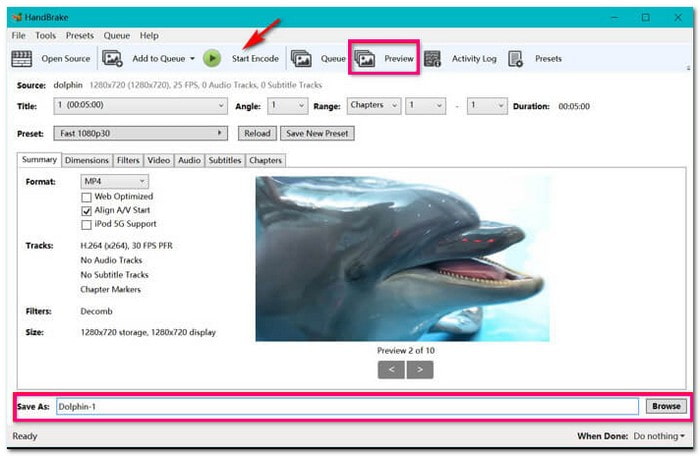
Đó là cách chuyển đổi phần mềm miễn phí WTV sang MP4 bằng HandBrake, phần mềm này giúp video của bạn phát trên nhiều loại thiết bị hơn.
Phần 3. Chuyển đổi WTV sang MP4 bằng phần mềm chuyên nghiệp
Nếu bạn thích một chương trình tiên tiến được thiết kế tỉ mỉ để đơn giản hóa quá trình chuyển đổi, bạn có thể tin tưởng vào Công cụ chuyển đổi AVAide MP4. Chương trình này được thiết kế để giúp việc chuyển đổi các tệp WTV sang MP4 trở thành một trải nghiệm liền mạch, khiến nó trở thành công cụ chuyển đổi WTV sang MP4 tốt nhất.
Một trong những mối quan tâm chính khi chuyển đổi video là nguy cơ giảm chất lượng. AVAide MP4 Converter xem xét điều này, đảm bảo đầu ra được chuyển đổi duy trì video và âm thanh chất lượng cao. Ngoài ra, nó cho phép bạn thay đổi nhiều cài đặt theo yêu cầu cụ thể của bạn. Nó tối ưu hóa quá trình chuyển đổi, do đó bạn sẽ không phải chịu đựng sự chờ đợi lâu, giúp việc này trở nên thuận tiện và tiết kiệm thời gian.
- Nó tự hào có một giao diện trực quan dễ dàng điều hướng.
- Nó hỗ trợ chuyển đổi hàng loạt, cho phép người dùng xử lý nhiều tệp liên tục.
- Nó cho phép người dùng có toàn quyền kiểm soát đầu ra.
- Nó được trang bị các thuật toán xử lý video tốc độ cao tiên tiến.
- Nó cung cấp các chức năng chỉnh sửa cơ bản.
Bước 1Đầu tiên, hãy tải xuống AVAide MP4 Converter từ trang web chính thức. Sau khi tải xuống và cài đặt, hãy mở chương trình.
Bước 2Đi đến Bộ chuyển đổi và nhấp vào (+) cái nút. Chọn tệp WTV bạn muốn chuyển đổi.
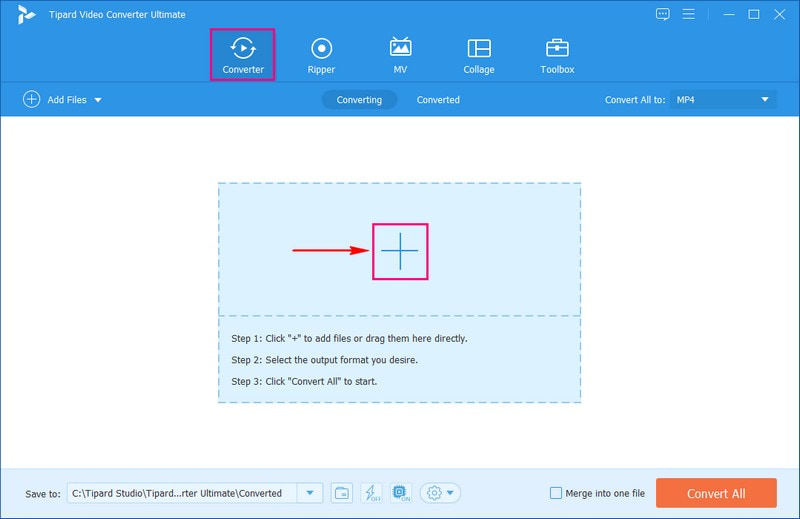
Bước 3Nhấn vào Hồ sơ trình đơn và chọn MP4 Dưới Băng hình như định dạng bạn muốn.

Bước 4Nếu muốn, bạn có thể tùy chỉnh cài đặt video và âm thanh. Nhấn vào Bánh răng để thay đổi chất lượng video, tốc độ khung hình và cài đặt âm thanh. Khi bạn hoàn tất, hãy nhấp vào Tạo mới.
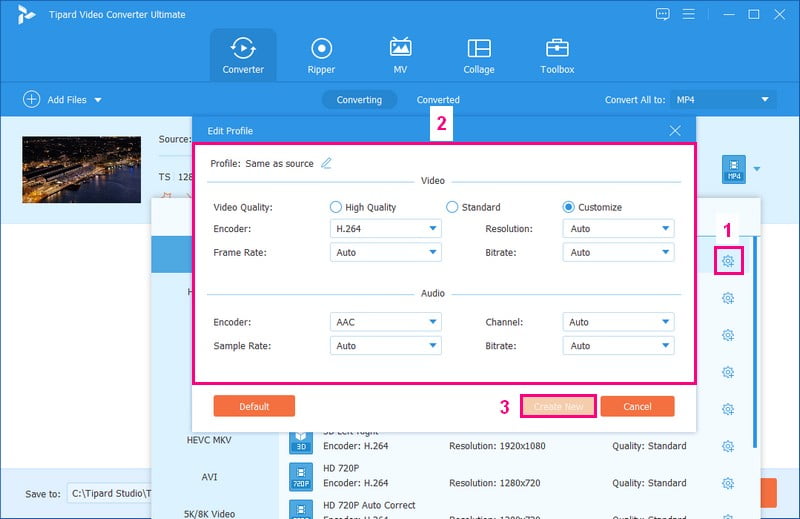
Bước 5Khi bạn hài lòng với cài đặt của mình, hãy nhấp vào Chuyển đổi tất cả cái nút. Video MP4 mới của bạn sẽ được lưu trên máy tính của bạn sau khi quá trình chuyển đổi hoàn tất.
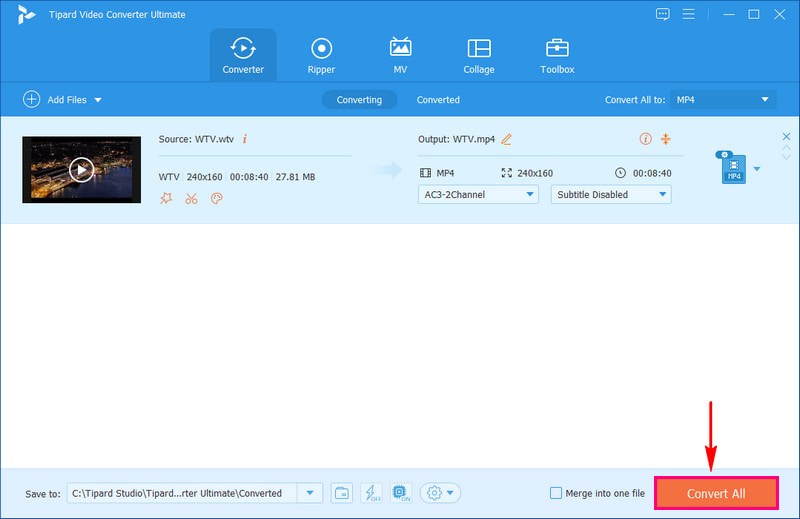
AVAide MP4 Converter có thể giúp bạn chuyển đổi WTV sang MP4 một cách dễ dàng, giúp nâng cao trải nghiệm xem video của bạn.
Phần 4. Chuyển đổi WTV sang MP4 bằng dịch vụ trực tuyến
Không giống như phần mềm có thể tải xuống, AVAide Free Video Converter Online không yêu cầu bất kỳ cài đặt nào. Bạn có thể sử dụng nó trực tiếp trong trình duyệt web của mình, loại bỏ nhu cầu tải xuống và cài đặt phần mềm.
Nền tảng dựa trên web này tự hào có giao diện đơn giản, tạo sự thuận tiện cho người dùng ở mọi trình độ kỹ thuật. Nó duy trì chất lượng video của bạn trong quá trình chuyển đổi, do đó bạn sẽ không mất bất kỳ hình ảnh hoặc âm thanh rõ ràng ban đầu nào. Nếu có sở thích cụ thể, bạn có thể tùy chỉnh cài đặt video, chẳng hạn như chất lượng và độ phân giải, để phù hợp với nhu cầu của mình.
Dưới đây là các bước về cách chuyển đổi miễn phí WTV sang MP4 bằng AVAide Free Video Converter Online:
Bước 1Đầu tiên và quan trọng nhất, hãy chạy trình duyệt web của bạn và truy cập trang web Trực tuyến Chuyển đổi Video Miễn phí AVAide.
Bước 2Nhấn vào Thêm tệp của bạn để chọn và tải lên video WTV của bạn.
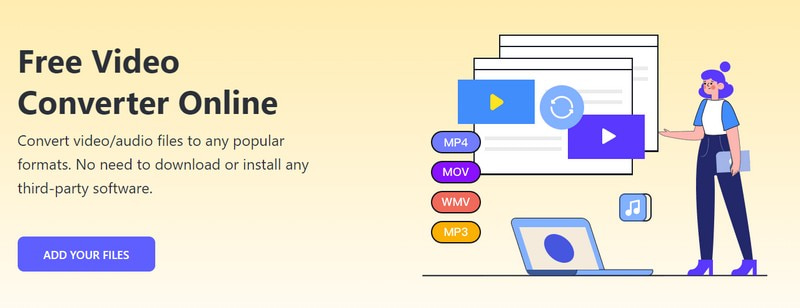
Bước 3Sau khi bạn tải video lên, hãy chọn MP4 làm định dạng mà bạn muốn video WTV của mình trở thành.
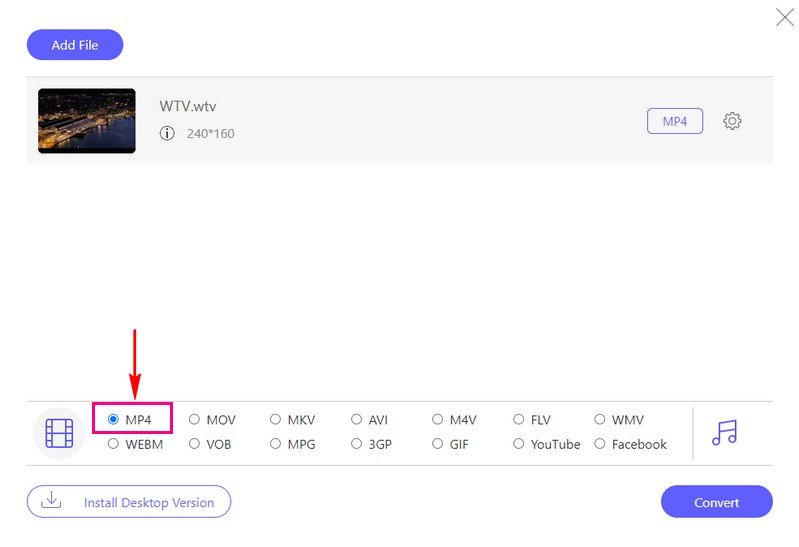
Bước 4Giả sử bạn muốn thay đổi giao diện và âm thanh của video và âm thanh; nhấn vào Bánh răng cái nút. Bạn có thể thay đổi độ phân giải, tốc độ khung hình, v.v. Hãy nhớ bấm vào VÂNG để xác nhận những thay đổi của bạn.
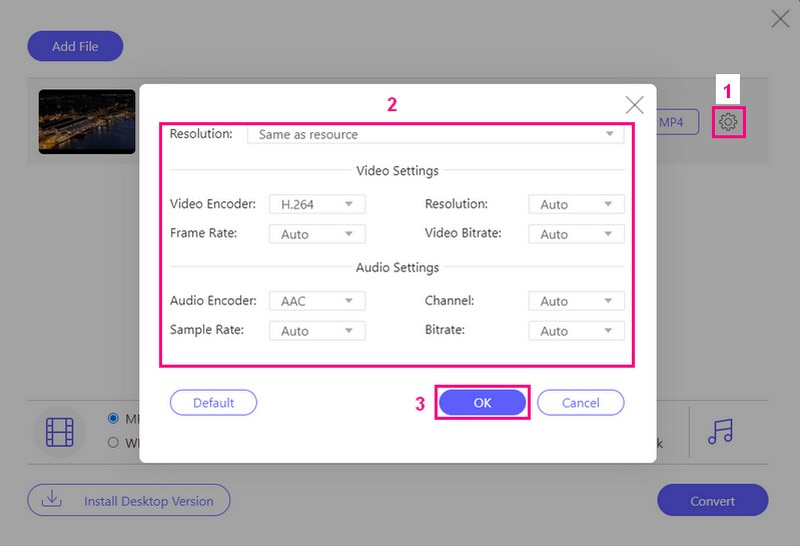
Bước 5Sau khi hài lòng với lựa chọn của mình, hãy nhấn Đổi cái nút. Video đầu ra của bạn sẽ được lưu trên máy tính của bạn. Bạn có thể tìm thấy nó trong thư mục địa phương của bạn.
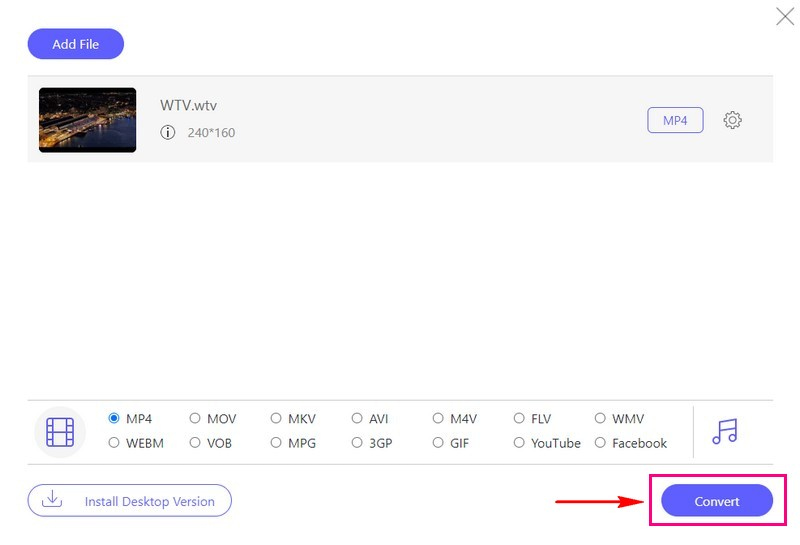
Phần 5. Câu hỏi thường gặp về Chuyển đổi WTV sang MP4
Tôi có thể chuyển đổi các tập tin WTV được bảo vệ không?
Tuyệt đối! Nhưng có một nhược điểm. Chỉ MCEBuddy mới có thể hoạt động với các tệp WTV được bảo vệ khỏi quảng cáo. Bạn phải sử dụng một chương trình cụ thể để sao chép và chuyển đổi các tệp WTV được bảo vệ đó.
Trình phát VLC có thể phát tệp WTV không?
VLC không thể tự mở tệp WTV. Tốt nhất bạn nên lấy K-Lite Codec Pack, chứa mã đặc biệt để phát các tệp WTV trong VLC để nó hoạt động.
Chuyển đổi WTV sang MP4 có hợp pháp không?
Việc chuyển đổi video để bạn sử dụng thường là được. Nhưng hãy nhớ rằng việc chia sẻ video thuộc về người khác và được bảo vệ bản quyền có thể khiến bạn gặp rắc rối. Điều cần thiết là phải tuân theo các quy tắc về tài liệu có bản quyền.
Tôi có thể chỉnh sửa video WTV trước khi chuyển đổi sang MP4 không?
Đúng! Bạn có thể sử dụng AVAide MP4 Converter để chỉnh sửa các tệp video đã nhập của mình trước khi chuyển đổi chúng sang MP4. Chương trình này cung cấp các chức năng chỉnh sửa mà bạn có thể cần để tinh chỉnh giao diện video của mình.
Có sự khác biệt nào về chất lượng giữa WTV gốc và MP4 đã chuyển đổi không?
Chất lượng của video đã thay đổi có thể bị ảnh hưởng bởi chương trình và cài đặt bạn chọn. Bạn có thể giữ cho nó trông đẹp, nhưng nó có thể giảm chất lượng nếu bạn làm cho nó quá nhỏ và nén quá nhiều.
Tóm lại, học tập cách chuyển đổi tập tin WTV sang MP4 có thể nâng cao đáng kể khả năng xem các chương trình và video yêu thích của bạn trên nhiều thiết bị khác nhau. Bạn có thể sử dụng chương trình như AVAide MP4 Converter, chương trình này cung cấp các tùy chọn tùy chỉnh mở rộng và các tính năng thân thiện với người dùng. Ngoài ra, bạn có thể có AVAide Free Video Converter Online, giúp quá trình này trở nên dễ tiếp cận hơn bao giờ hết.
Một bộ chuyển đổi MP4 đa chức năng để chuyển đổi bất kỳ định dạng video nào sang MP4 với chất lượng đầu ra cao.



 An toàn tải
An toàn tải


